Thông thườn, bạn thường khóa Windows bằng phím WIndows+L. Tuy nhiên, cách khóa này không an toàn cho dữ liệu của bạn. Hôm nay, Wikicachlam sẽ hướng dẫn các bạn cách khóa Windows bằng một cách khác, đó là sử dụng Smart PC Locker Pro. Smart PC Locker Pro là ứng dụng vô cùng tiện ích dùng để khóa máy tính và tất cả chức năng, do đó không ai có thể truy cập vào dữ liệu cá nhân của bạn. Chương trình này có chức năng khóa toàn bộ hệ thống và vô hiệu hóa task manager và tất cả ổ đĩa CD-ROM. Vì vậy, nếu có bất cứ kẻ nào xâm nhập vào máy tính của bạn cũng không thể sử dụng các chức năng để tạo file autorun.inf cho CD-ROM hoặc USB.
Cách khóa máy tính đơn giản
Cài đặt
1. Đầu tiên, các bạn hãy tải phiên bản mới nhất của phần mềm Smart PC Locker Pro
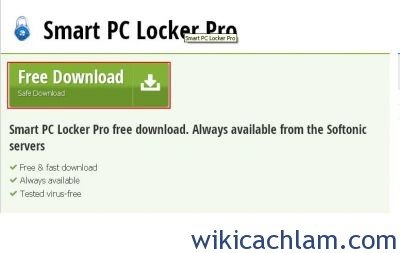
2. Bạn hãy mở Smart PC Locker Pro sau khi đã tải xong. Cửa sổ cài đặt chương trình sẽ hiện lên. Các bạn hãy nhấn Next để sang bước tiếp theo
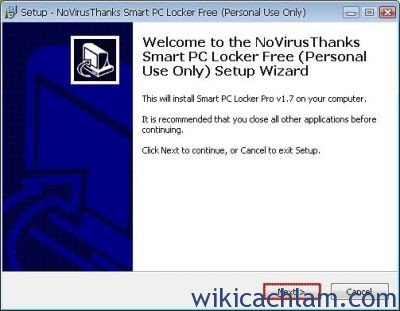
3. Sau đó, các bạn hãy nhấn Next để chấp nhận các điều khoản sử dụng của phần mềm

4. Tiếp tục nhấn Next để sang bước tiếp theo
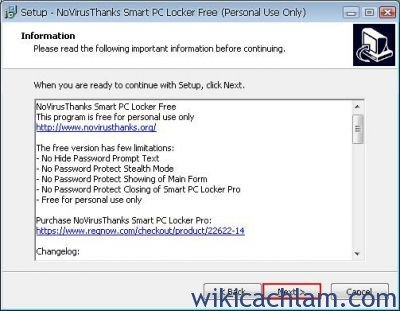
5. Bây giờ, các bạn hãy nhấn Browse… và chọn thư mục để cài đặt chương trình. Bạn cũng có thể để mặc định và nhấn Next. Sau đó nhấn Next
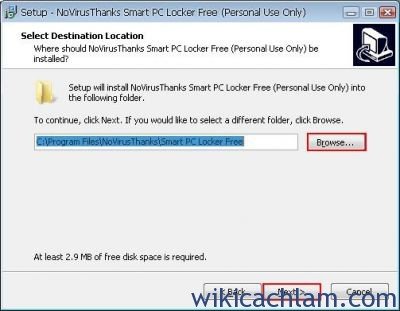
6. Tiếp tục nhấn Next để sang bước tiếp theo
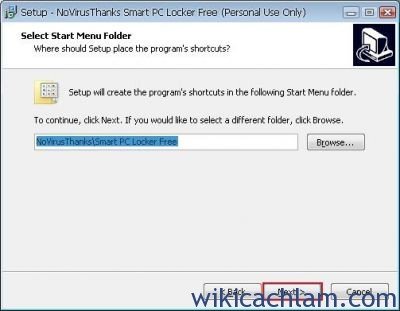
7. Tiếp tục nhấn Next
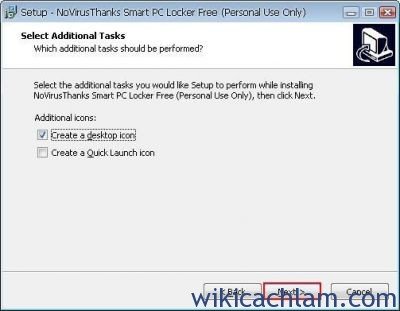
8. Bây giờ, các bạn hãy nhấn Install để bắt đầu quá trình cài đặt
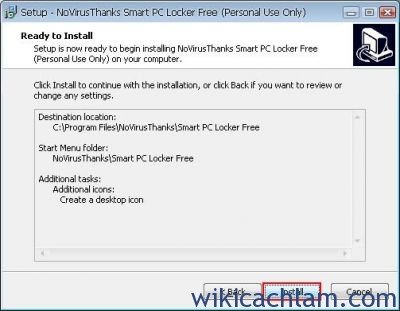
9. Sau khi quá trình cài đặt đã kết thúc, các bạn hãy nhấn Finish để hoàn thành việc cài đặt
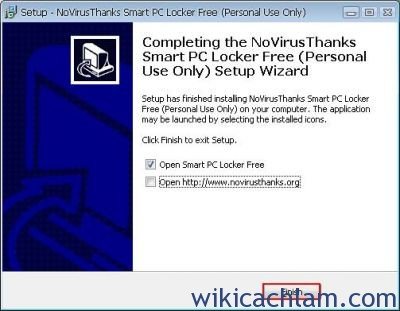
Khóa máy tính
1. Các bạn hãy khởi chạy phần mềm Smart PC Locker Pro. Cửa sổ chương trình sẽ hiện lên. Các bạn hãy nhấn Accept
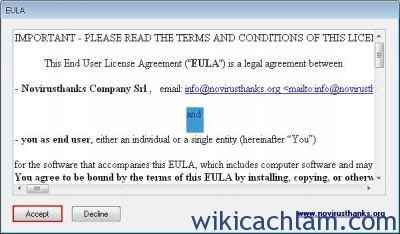
2. Bây giờ, các bạn hãy nhập mật khẩu vào ô Password. Bạn có thể đánh dấu tích vào ô Plain Text để xem lại mật khẩu mà bạn đã nhập. Sau đó, các bạn hãy nhấn Save để lưu lại
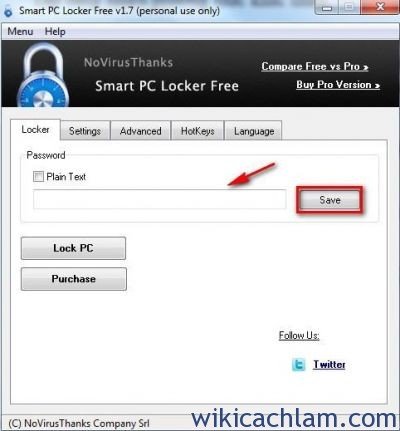
3. Sau đó, hộp thoại thông báo lưu thành công sẽ hiện lên, các bạn hãy nhấn OK để đóng lại
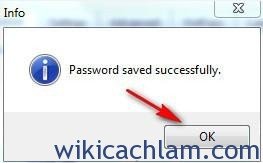
4. Bây giờ, các bạn hãy click vào tab Setting để thiết lập các tùy chọn. Tại đây, bạn có thể thiết lập các tùy chọn như:
– Auto-lock system after: Tự động khóa màn hình sau khoảng thời gian xác định.
– Power off minitor once locked after: Chỉnh một khoảng thời gian nào đó màn hình sẽ khóa
– Để thay đổi hình nền, bạn nhìn mục cuối cùng tích vào User custom Wallpaper when lock PC, sau đó chọn hình nền.
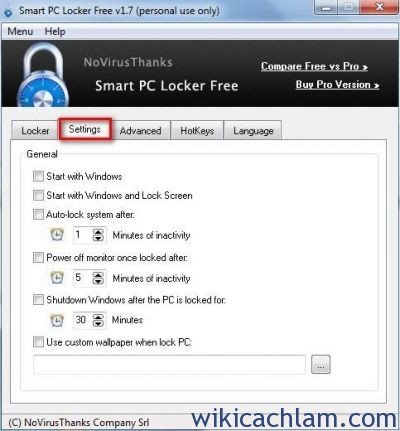
5. Sau khi thiết lập xong.các bạn hãy nhấn Locker để khóa màn hình máy tính
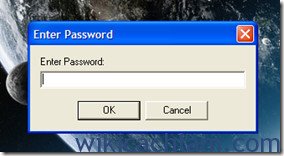
Chỉ với các bước đơn giản trên đây là bạn đã có thể khóa máy tính của mình một cách đơn giản và nhanh chóng vơi phần mềm Smart PC Locker Pro rồi. Wikicachlam hy vọng bài viết này sẽ hữu ích cho các bạn trong việc sử dụng máy tính rồi. Chúc các bạn thành công.
Wiki Cách Làm